В данной статье мы расскажем про особенности версии мессенджера Ватсап на компьютер на Виндовс 10, официальном способе загрузки и нюансах использования. Давайте со всем разбираться.
- Ватсап на компьютер на Виндовс 10 – кратко о приложении
- Где скачать русскую версию
- Как установить на Windows 10 – пошагово
- Проверка разрядности
- Загрузка соответствующего клиента
- Установка мессенджера
- Первый запуск мессенджера, особенности
- Активация через мобильную версию
- Вход в профиль пользователя
- Ноутбук и ПК – есть ли разница в установке
- Чем отличается WhatsApp для Windows 10 от мобильной версии
- Недостатки и преимущества дескстопной версии
- Заключение
Ватсап на компьютер на Виндовс 10 – кратко о приложении
Десктопная версия мессенджера – это всего лишь дополнительный инструмент. С его помощью пользователи могут обмениваться медиафайлами, текстовыми и аудиосообщениями. Для работы понадобится специальной программы на персональном компьютере (ПК) и подключение к мобильному приложению на смартфоне или планшете. Процедура синхронизации проходится один раз, но она является обязательной, чтобы WhatsApp Messenger для компьютера Windows 10 заработал.
Где скачать русскую версию
Специально для Windows 10 есть специальная версия мессенджера, доступная для загрузки в магазине Microsoft Store, который встроен в операционную систему. И именно через него разработчики предлагают скачать Ватсап на компьютер Виндовс 10, в том числе и на официальном сайте.
Рассмотрим пошаговую процедуру:
- Перейдите на страницу загрузки мессенджера на сайте разработчика.
- Кликните по кнопке «Скачать в Microsoft» на желтом фоне.
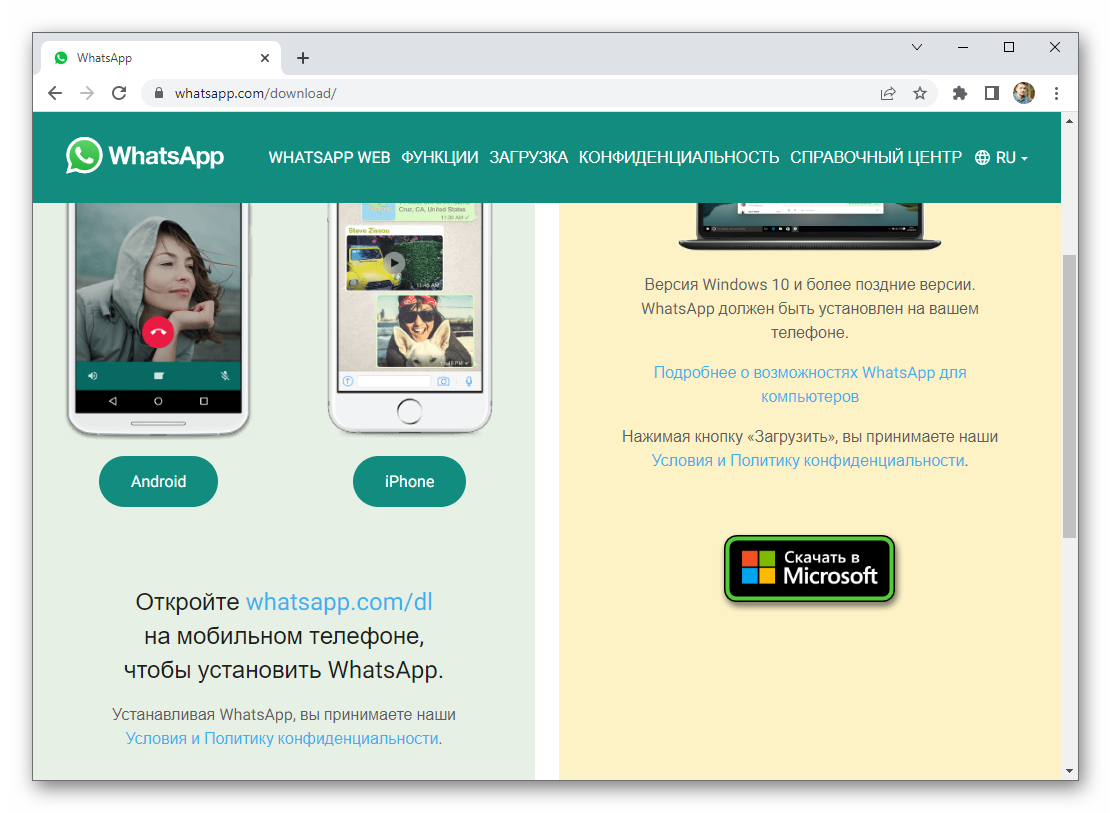
- Подтвердите запуск магазина Microsoft Store через браузер. В случае с Google Chrome нужно нажать «Открыть приложение…».
- В новом окне нажмите на кнопку «Получить».
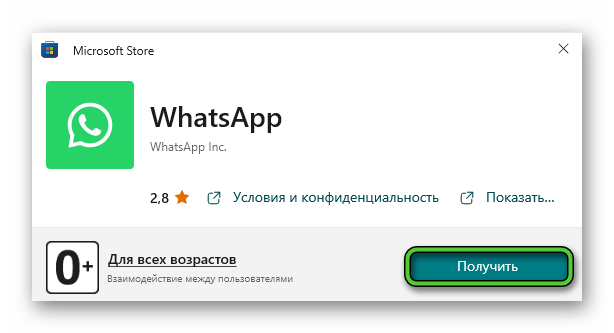
- При необходимости подтвердите установку.
- Если появится окошко входа в учетную запись Microsoft, то просто закройте его. В данном случае авторизация не потребуется.
- При загрузке мессенджера может возникнуть ошибка. В таком случае запустите процедуру еще раз.
- Как только она подойдет к концу, нажмите на кнопку «Открыть».
В дальнейшем запустить Ватсап получится из меню «Пуск», в котором появится соответствующий ярлык.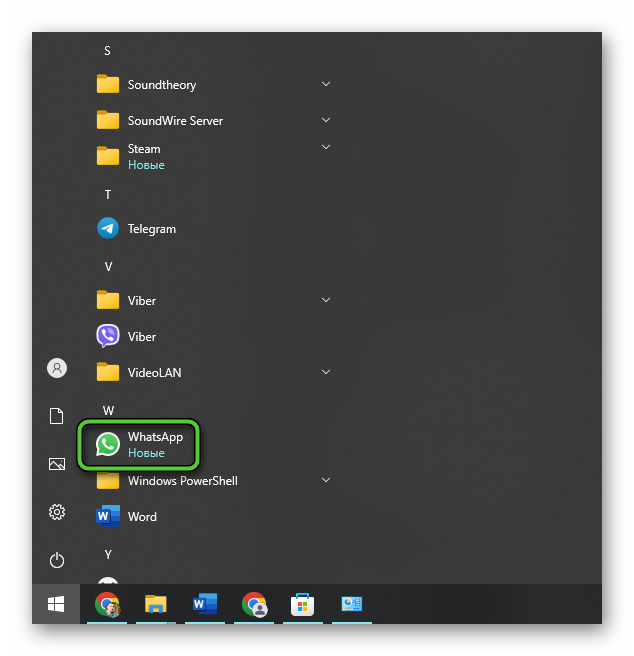
Также вы можете установить старую версию мессенджера, которая распространяется через официальный сайт, а не через магазин Microsoft Store. В результате на компьютере может оказаться сразу же 2 версии мессенджера.
Как установить на Windows 10 – пошагово
Чтобы скачать Ватсап на ноутбук Виндовс 10, в первую очередь следует узнать разрядность операционной системы. А уже потом можно загружать подходящую версию с официального сайта.
Проверка разрядности
Узнать разрядность операционной системы Виндовс можно следующим образом:
- Запустите Проводник, открыв любую папку на компьютере.
- В списке слева расположен ярлык «Этот компьютер». Нажмите на него правой кнопкой мыши (ПКМ).
- Из выпадающего списка выберете «Свойства».
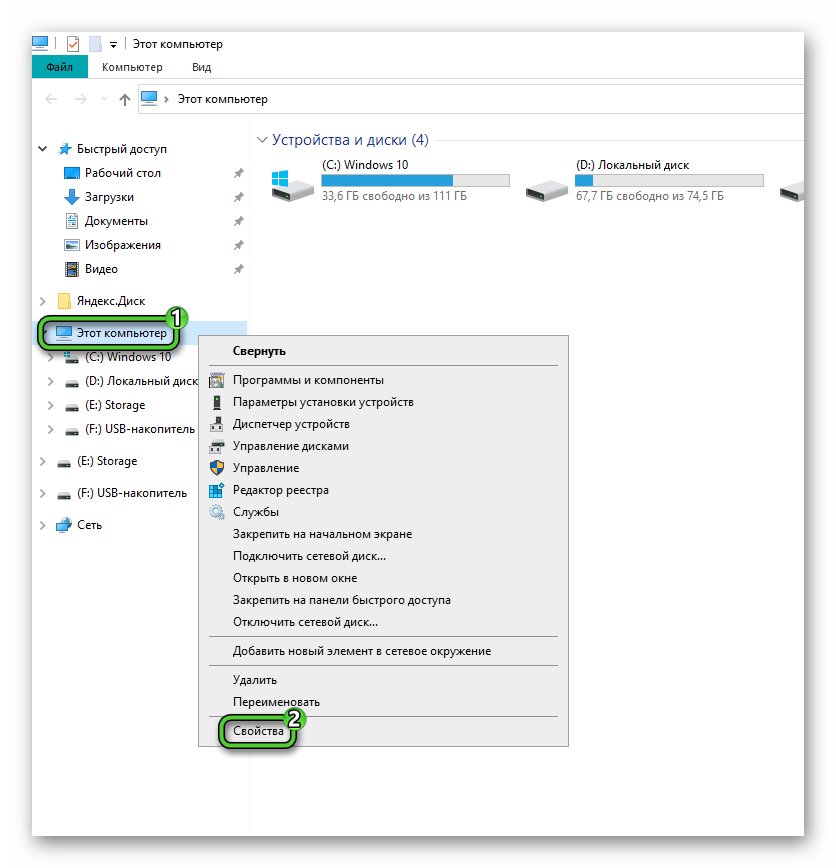
- В новом окне есть строчка «Тип системы». Именно тут и указана разрядность.
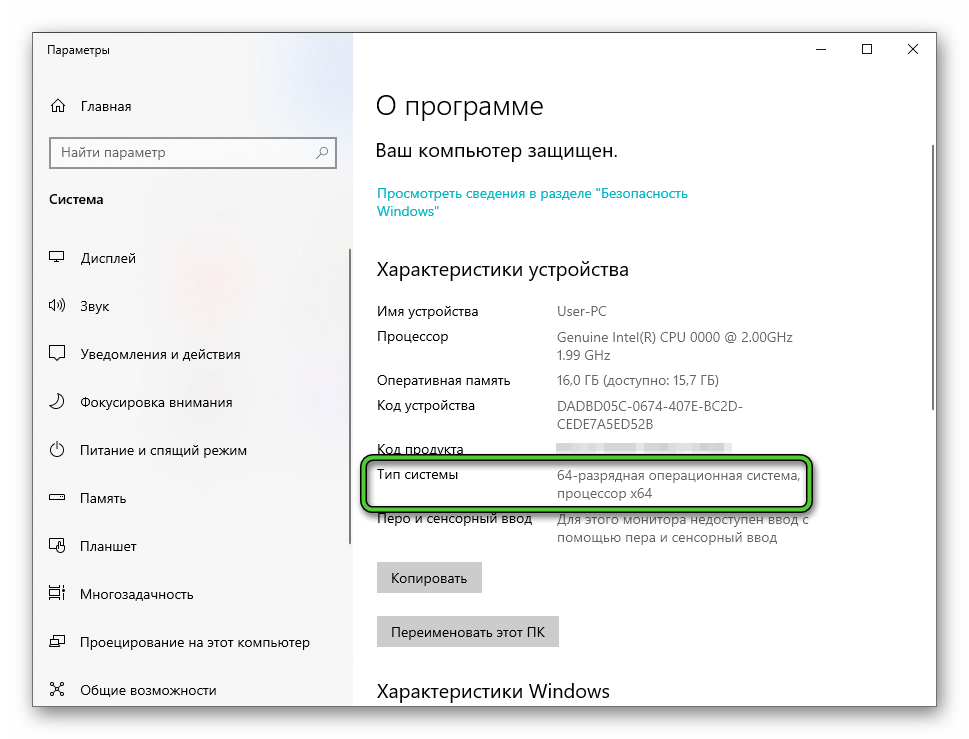
64-разрядную операционную систему еще обозначают x64, а 32-разрядную – x86.
Загрузка соответствующего клиента
Вам остается проследовать на страницу загрузки мессенджера и WhatsApp скачать на компьютер Windows 10, выбрав подходящую версию. Но может быть такое, что на странице загрузки не будет нужных ссылок. Вместо них будет предлагаться только скачивание через Microsoft Store.
Тогда воспользуйтесь следующими ссылками:
- Windows 10 и новее (64-разрядная версия)
https://web.whatsapp.com/desktop/windows/release/x64/WhatsAppSetup.exe
- Windows 10 и новее (32-разрядная версия)
https://web.whatsapp.com/desktop/windows/release/ia32/WhatsAppSetup.exe
Установка мессенджера
Стандартное место, где хранится установочный файл после скачивания – это папка «Загрузки» в Проводнике. После того как вы скачали Вацап на ноутбук с Виндовс 10 или на компьютер, его нужно открыть.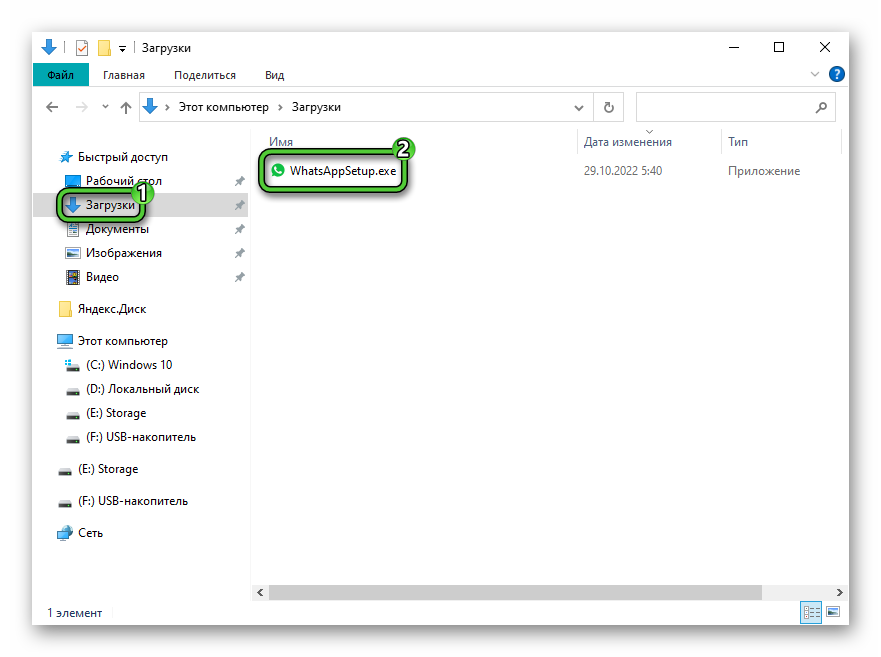
Первый запуск мессенджера, особенности
После того как вы скачали и установили Вацап для Виндовс 10 бесплатно, останется только запустить его. Для этого понадобится синхронизация ПК и смартфона. Вам не придется получать СМС-уведомления с кодом или ждать звонка робота, который продиктует цифры для подтверждения. Тут все гораздо проще.
Активация через мобильную версию
Стандартный способ для подключения к мессенджеру. Для этого используют аккаунт в телефоне. Чтобы запустить мессенджер на ПК, сделайте следующее:
- Снимите блокировку с экрана телефона и перейдите в Ватсап.
- Нажмите на кнопку вызова меню с вертикальным многоточием в Андроид.

Владельцы Айфона – перейдите в настройки в нижней части экрана.
- Далее, выберете «Связанные устройства» или «Web/комп».
- На новой странице нажмите на кнопку «Привязка устройства».

- Выдайте мессенджеру разрешение на доступ к камере.
- Отсканируйте QR-код на мониторе компьютера или ноутбука.
У вас есть возможность использовать одновременно до четырех связанных устройств и смартфон. Только надо на все гаджеты скачать Ватсап на компьютер Виндовс 10
Вход в профиль пользователя
В интерфейсе десктопной версии найдется несколько отличий от мобильного Ватсапа. Приложение открывается в виде двух полей – слева расположен список контактов, а справа – поле для переписок. Чтобы войти в свой профиль, нажмите на аватарку в левом нижнем углу.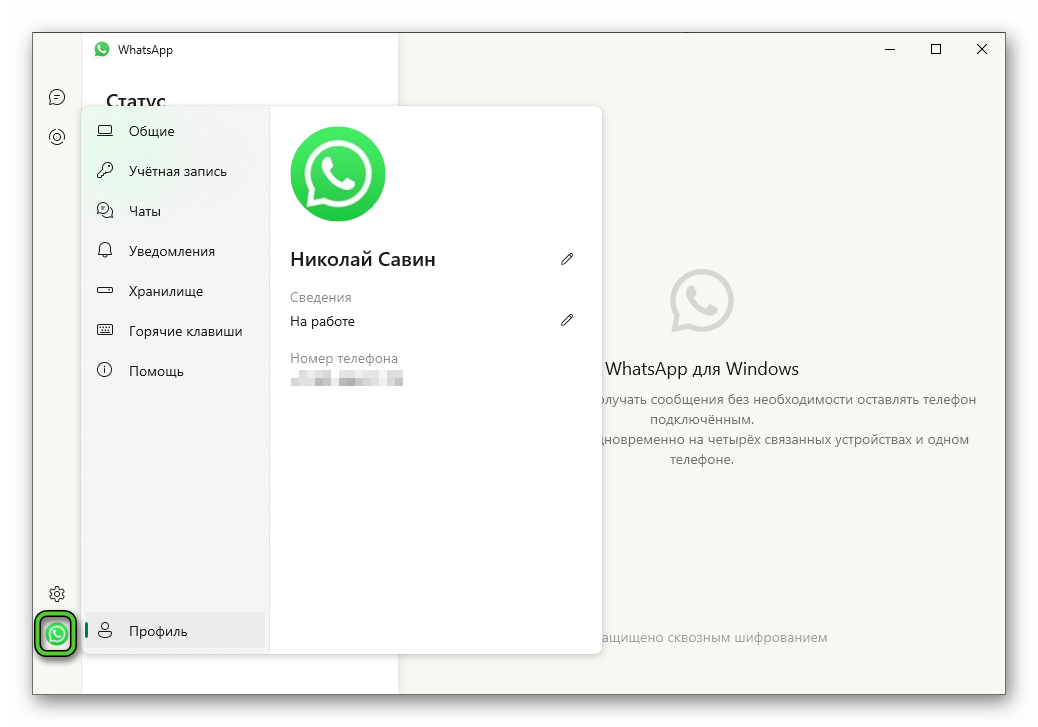
Здесь вы сможете изменить имя и некоторые данные. Кроме этого, есть возможность поменять аватарку профиля – загрузить новое изображение из интернета или личную фотографию.
Веб-версия Ватсап для компьютера на Вин 10, позволяет не скачивать отдельный клиент мессенджера, а пользоваться им прямиком из браузера. Подробности – в этой статье.
Ноутбук и ПК – есть ли разница в установке
Ватсап на Виндовс 10 скачать бесплатно получится и для стационарных компьютеров, и для ноутбуков. Причем процедура установки в обоих случаях будет одинаковой.
Единственное отличие касается использования мессенджера. Веб-камера и микрофон уже встроены на ноутбуке. Для работы с Ватсапом останется только предоставить им доступ к приложению. Пользователям ПК придётся дополнительно докупать гарнитуру.
Чем отличается WhatsApp для Windows 10 от мобильной версии
Клиент для ПК и веб-версия мессенджера имеют определенные ограничения и не способны работать без подключения к мобильному приложению. Пользователи этих версии не смогут изменить номер учётной записи и удалить свой профиль. Все остальные функции идентичны.
Недостатки и преимущества дескстопной версии
У любого приложения есть свои слабые и сильные стороны, и WhatsApp – не исключение. Пройдемся по основным моментам.
Плюсы:
- Мгновенный обмен сообщениями.
- Возможность удаления сообщения в течение часа после отправки.
- Использование более 10 языков.
- Передача файлов с ПК на смартфон и обратно.
- Использование клавиатуры для набора текста.
Минусы
- Ограниченный функционал.
Если раньше самым обсуждаемым недостатком WhatsApp Messenger для компьютера Windows 10 была обязательная постоянная синхронизация ПК и смартфона. Сейчас это не так. После считывания QR-кода вы сможете убрать телефон. Даже есть возможность отключить на нем интернет и продолжить пользоваться Ватсап на ПК.
Заключение
Разработчики выпустили Ватсап для Windows 10 в 2018 году. Если раньше для работы с ней требовалась постоянная синхронизация со смартфоном, то теперь нет. Поэтому скачивайте Ватсап на ноутбук бесплатно для Виндовс 10 и пользуйтесь ещё более удобной версией мессенджера.








